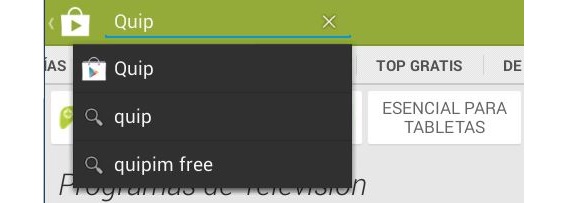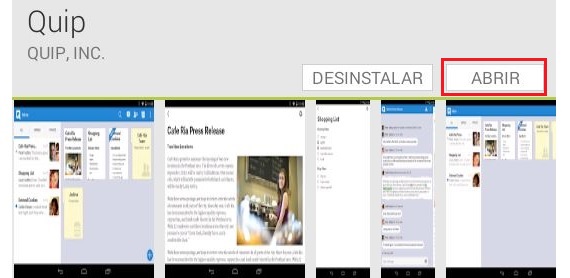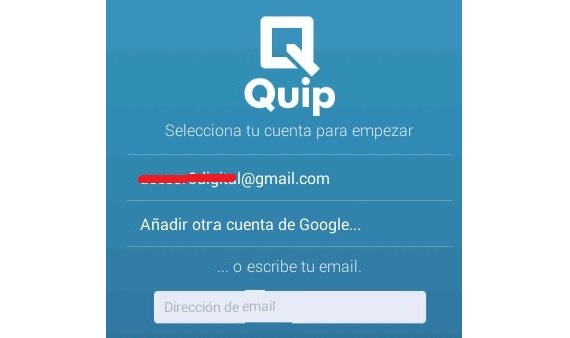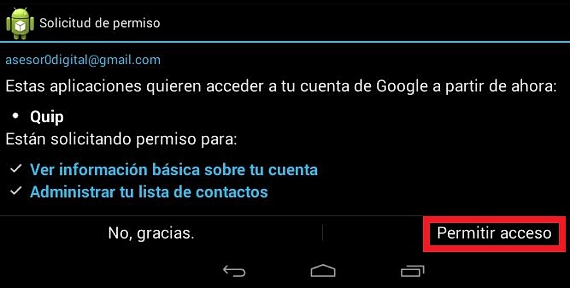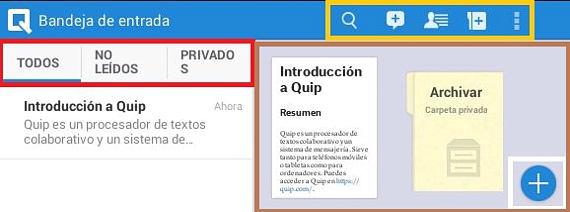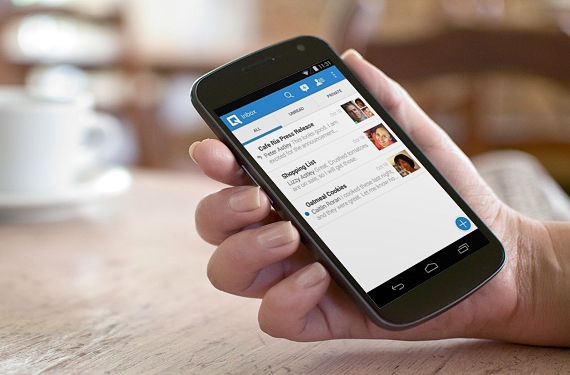
也许Quip的这个名字对许多人来说有点陌生,实际上 协作文本编辑器; 相同的开发人员是重要角色,因为其中一个成为Facebook的EX CTO(布雷特·泰勒),而另一个是Google Apps Engine的创建者(Kevin Gibbs), 最初,他们押注该提案为Web应用。
由于受到好评, 讽刺 自从将其作为网络应用程序发布以来,开发人员估计它必须现在已经成为一种更切实的工具,因此已经针对Android手机和平板电脑提出了其第一版(在这种意义上),而没有保留其在线版本,因为 讽刺 仍然可以用作 与Windows,Linux或Mac兼容的Web应用程序。 值得一提的是 讽刺 从Android 4.0开始。
从Google Play获得Quip
好吧,因为 讽刺 它被提议为Android应用程序,我们可以直接从Google Play商店下载它,这种情况下,由于它具有43 MB(大约)的重量,因此必须使用Wi-Fi连接来完成; 下载过程以及安装和执行的第一步 讽刺 我们将在下面描述它们:
- 启动我们的Android操作系统。
- 进入Google Play商店。
- 用小放大镜搜索 讽刺 在商店环境中。
- 点击按钮 安装 然后等待过程完成。
- 现在我们点击选项«打开»跑到 讽刺 从这个地方。
- 我们将立即跳至 讽刺.
- 讽刺 会要求我们将应用程序与我们的Google帐户相关联(我们可以将所需的任何其他帐户相关联)。
- «允许访问“ 被要求 讽刺.
通过我们建议的这些简单步骤,可以下载,安装并执行其中的第一步。 讽刺 他们应该已经有效地实现了。 我们将立即跳到另一个窗口,在该窗口中我们已经可以处理旧文档或新文档。 值得一提的是 讽刺 它仍然具有某些屏幕(尤其是在欢迎使用的屏幕上),建议您仅使用手机,原因是在平板电脑中它们不符合自动旋转的要求。
识别界面 讽刺
除了能够教如何与之合作 讽刺也许最重要的目标是识别作为此Android应用程序界面一部分的每个元素。 这样,我们进入其中的四个重要领域就是存在的领域 讽刺,我们将定义如下:
- 红色区域。 在这里,我们将主要找到3个标签,其中将显示所有消息,尚未阅读的消息以及已归类为私人的消息。
- 黄色区域。 在这个地方,我们可以找到我们的文档(放大镜),从聊天室中以短信的形式发送消息,从我们的联系人列表中查找某些用户,创建一个新文件夹(使用我们将要使用的颜色定义)并进入配置 讽刺.
- 白色区域。 实际上,这里只有一个带有“ +”的圆形按钮,这将有助于我们创建新文档。
- 棕色区域。 根据我们在红色区域中选择的选项卡,此处分类的所有文档都将显示在此处。
现在,我们可以使用右下角的圆形小按钮开始编写新消息,然后再与连接的用户共享该消息,以便能够以小组方式进行查看。 我们还可以选择联系人列表图标,这时新界面将允许我们放置一个朋友姓名的首字母(以后将使用我们联系人的姓名填写),随后必须单击«写短信«。
更多信息 - Penflip,一个简单的协作在线文本编辑器
下载 - Android版Quip